Heim >System-Tutorial >Windows-Serie >So wechseln Sie unter Win10 zwischen zwei Desktops
So wechseln Sie unter Win10 zwischen zwei Desktops
- 王林nach vorne
- 2024-02-05 16:24:512722Durchsuche
Der PHP-Editor Xigua zeigt Ihnen, wie Sie unter Win10 zwischen zwei Desktops wechseln. Das Win10-System bietet eine Multi-Desktop-Funktion, die es Benutzern ermöglicht, zwischen verschiedenen Desktops zu wechseln, um die Arbeitseffizienz zu verbessern. Es gibt viele Möglichkeiten, den Desktop zu wechseln, die über Tastenkombinationen, die Aufgabenansicht oder die Taskleiste erreicht werden können. Im Folgenden stellen wir diese Methoden im Detail vor, damit Sie die Multi-Desktop-Funktion des Win10-Systems besser nutzen können.
Windows 10-Umschaltvorgang für mehrere Desktops
1 Klicken Sie zunächst in der Taskleiste auf „Aufgabenansicht“.
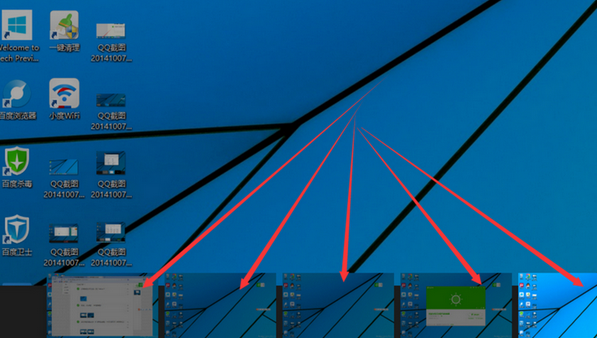
2. Wählen Sie dann „Desktop hinzufügen“, um einen neuen Desktop zu erstellen.

3. Klicken Sie dann auf das Pluszeichen auf der rechten Seite des neuen Desktops, um weitere Desktops hinzuzufügen, die gleichzeitig ausgeführt werden.
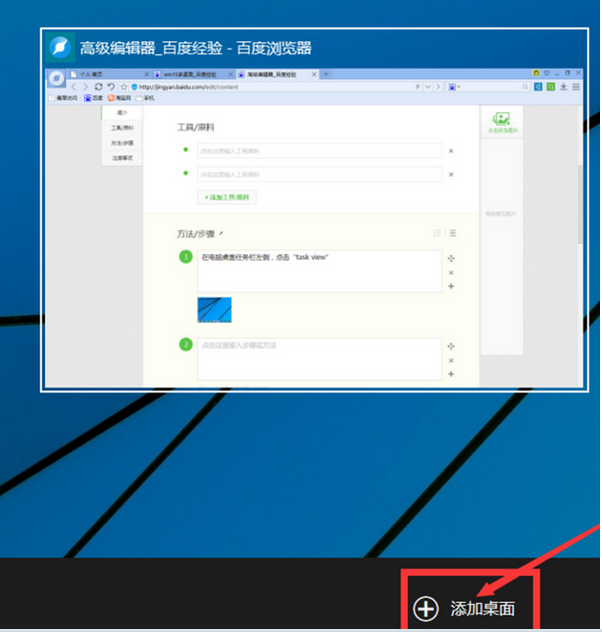
4. Wenn Sie nicht benötigte Desktops löschen müssen, klicken Sie wiederholt auf die Schaltfläche „Aufgabenansicht“ in der Taskleiste, bewegen Sie die Maus auf den Desktop, der geschlossen werden soll, und klicken Sie auf das „Kreuz“.

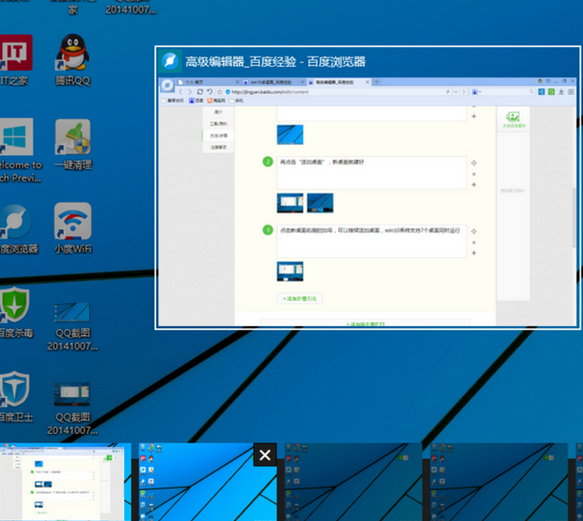
5. Durch die Multi-Desktop-Funktion können Sie verschiedene Programme auf zwei oder mehr Desktops ausführen. Klicken Sie einfach auf ein anderes Fenster in der Taskleiste, um das Programm auszuführen, und Sie können schnell zur entsprechenden Anwendung wechseln.
Das obige ist der detaillierte Inhalt vonSo wechseln Sie unter Win10 zwischen zwei Desktops. Für weitere Informationen folgen Sie bitte anderen verwandten Artikeln auf der PHP chinesischen Website!

